如何设置默认播放器,win7电脑默认播放器设置 设置默认播放器,win7电脑默认播放器设置的方法
时间:2017-07-04 来源:互联网 浏览量:
今天给大家带来如何设置默认播放器,win7电脑默认播放器设置,设置默认播放器,win7电脑默认播放器设置的方法,让您轻松解决问题。
在播放视频的时候我们总希望能用自己想要的播放器播放,但每次播放都用一些其他的播放器。那么怎么设置默认播放器呢?下面小编就来介绍一下默认播放器的设置方法,这里以win7系统电脑为例。具体方法如下:
1首先我们打开一些视频文件的文件夹,会看到缩略图上有默认播放器的图标。
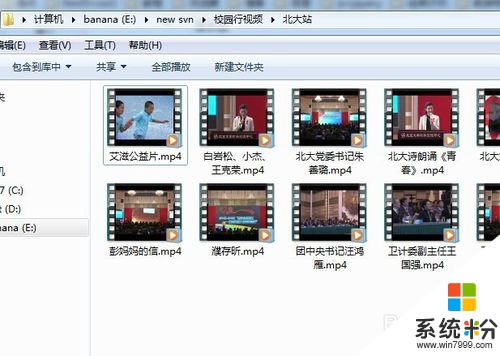 2
2之后我们在视频文件上右击鼠标,选择打开方式,再点击“选择默认程序”选项。
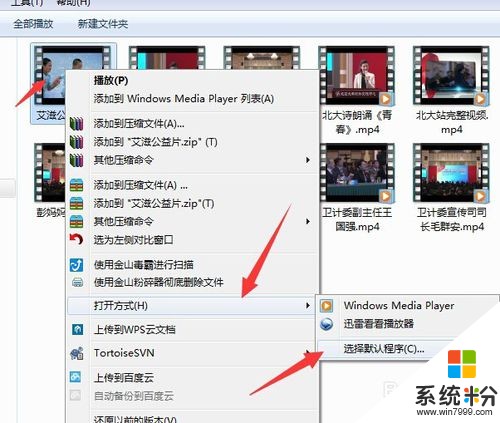 3
3再然后就可以选择默认的播放器了,如果没有找到,可以点击“浏览”来找到那个播放器。
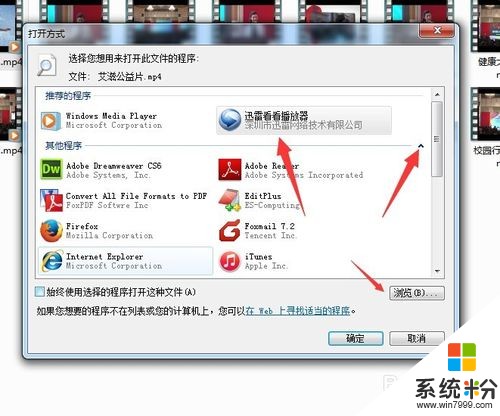 4
4选择好播放器之后,一定要记得把左下角的复选框选择上,这样每次打开就都是用这个播放器了。最后点击确定按钮。
 5
5然后会发现缩略图的默认图标已经变成我们的默认播放器了。
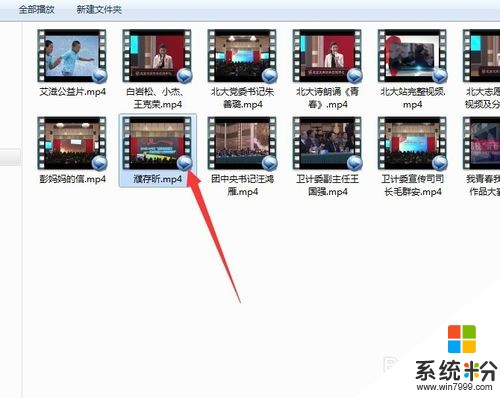
以上就是如何设置默认播放器,win7电脑默认播放器设置,设置默认播放器,win7电脑默认播放器设置的方法教程,希望本文中能帮您解决问题。
我要分享:
上一篇:在win7 64位系统下安装CAD2006挂CASS7.1的方法 在win7 64位系统下如何安装CAD2006挂CASS7.1
下一篇:win7电脑自动关掉显示器应该如何处理呢? win7电脑自动关掉显示器应该处理的方法
相关教程
- ·win7默认浏览器如何设置 电脑管家默认浏览器设置的方法
- ·请问电脑怎么设置默认浏览器 win7如何设置默认浏览器
- ·如何把某一个浏览器设置为默认浏览器 win7设置默认浏览器的方法有哪些
- ·设置win7默认浏览器的方法 怎么设置win7默认浏览器
- ·win7系统设置IE为默认浏览器的方法 win7系统设置IE为默认浏览器图文教程
- ·win7系统把IE设置为默认浏览器的方法 如何把IE设置为默认浏览器
- ·win7屏幕密码 Win7设置开机锁屏密码的方法
- ·win7怎么硬盘分区 win7系统下如何对硬盘进行分区划分
- ·win7 文件共享设置 Win7如何局域网共享文件
- ·鼠标左键变右键右键无法使用window7怎么办 鼠标左键变右键解决方法
Win7系统教程推荐
- 1 win7屏幕密码 Win7设置开机锁屏密码的方法
- 2 win7 文件共享设置 Win7如何局域网共享文件
- 3 鼠标左键变右键右键无法使用window7怎么办 鼠标左键变右键解决方法
- 4win7电脑前置耳机没声音怎么设置 win7前面板耳机没声音处理方法
- 5win7如何建立共享文件 Win7如何共享文件到其他设备
- 6win7屏幕录制快捷键 Win7自带的屏幕录制功能怎么使用
- 7w7系统搜索不到蓝牙设备 电脑蓝牙搜索不到其他设备
- 8电脑桌面上没有我的电脑图标怎么办 win7桌面图标不见了怎么恢复
- 9win7怎么调出wifi连接 Win7连接WiFi失败怎么办
- 10w7系统麦克风不能说话 win7麦克风没有声音怎么调整设置
Win7系统热门教程
- 1 win7上发送到菜单项目误删了如何恢复
- 2 win7支持杜比数字音频,无需第三方软件
- 3 win10还原win7失败怎么办,win10还原win7失败的解决方法
- 4win7任务栏如何快速隐藏,win7任务栏隐藏方法
- 5如何使win7笔记本恢复出厂设置?怎样使win7系统笔记本恢复出厂设置?
- 6win7“未识别的网络”和开机网络识别慢如何解决 win7“未识别的网络”和开机网络识别慢怎样解决
- 7win7旗舰版想要播放两个声音该如何解决 win7到底如何才可以同时播放两个声音
- 8win7qq表情不见怎么办|win7qq表情找不到怎么办
- 9Win7系统下桌面文件删不掉的有哪些解决方法 Win7系统下桌面文件删不掉怎么解决
- 10如何解决win7系统某些软件找不到兼容性选项卡该 win7系统某些软件找不到兼容性选项卡该的解决方法
最新Win7教程
- 1 win7屏幕密码 Win7设置开机锁屏密码的方法
- 2 win7怎么硬盘分区 win7系统下如何对硬盘进行分区划分
- 3 win7 文件共享设置 Win7如何局域网共享文件
- 4鼠标左键变右键右键无法使用window7怎么办 鼠标左键变右键解决方法
- 5windows7加密绿色 Windows7如何取消加密文件的绿色图标显示
- 6windows7操作特点 Windows 7的特点有哪些
- 7win7桌面东西都没有了 桌面文件丢失了怎么办
- 8win7电脑前置耳机没声音怎么设置 win7前面板耳机没声音处理方法
- 9多个程序或窗口之间切换 如何在windows7中利用快捷键切换多个程序窗口
- 10win7资源管理器停止工作原因 windows资源管理器停止工作原因分析
